Сбои и ошибки ПК. Лечим компьютер сами - [27]
Рис. 6.13. Отклеиваем наклейку и аккуратно снимаем пластиковое кольцо
Ваша задача – снять шайбу, не повредив ее. Если вентилятор достаточно старый, то эта шайба могла потерять свойства гибкости. В таком случае действовать надо осторожно, чтобы не разрушить ее.
Кроме этого, сложность заключается в том, что шайба очень плотно заходит в выемку крыльчатки. Чтобы достать шайбу, подденьте ее толстой иголкой и вытяните пинцетом. После этого крыльчатку можно вытягивать.
Затем протрите внутреннюю часть гнезда палочкой с ватой, смоченной в спирте. Отверстие, в которое устанавливается крыльчатка, нужно смазать специальным маслом достаточной вязкости. Однако прежде чем смазывать отверстие, установите крыльчатку на место и попробуйте слегка пошатать ее. Если вы обнаружите небольшой люфт, причиной этого является выработка вентилятора. Выработка проявляется в виде неравномерной вибрирующей раскрутки работающего устройства.
К сожалению, ликвидировать выработку полностью невозможно. Единственный выход в этой ситуации – использовать масло с достаточной степенью вязкости. Такое масло имеет большую сопротивляемость повышению температуры, что позволяет создать для вентилятора максимально комфортную среду, в которой вибрация может и не возникнуть. Со временем, конечно, эта смазка потеряет свои свойства, шум появится вновь, и нужно будет повторить данную процедуру.
Таким образом, после нанесения смазки на вал крыльчатки установите ее на место. Затем несколько раз прокрутите крыльчатку вокруг оси, чтобы смазка распределилась равномерно. При этом небольшое количество масла может появиться со стороны крепления крыльчатки, и эту лишнюю смазку нужно вытереть. Наконец, установите крепежную шайбу и прикрепите наклейку.
На этом профилактика неисправностей вентилятора окончена. Прикрутите его снова к радиатору и подключите питание. Теперь можно загрузить компьютер и проверить результат ваших стараний.
Профилактика неисправностей жесткого диска
Жесткий диск – основное устройство, служащее для хранения информации, необходимой как операционной системе, так и прикладным программам. Понятно, что от сохранности этих данных зависит устойчивость работы системы.
Чтобы всегда быть в курсе физического состояния винчестера, необходимо время от времени проверять его с помощью специализированных утилит. В частности, вы можете включить в BIOS компьютера использование технологии S.M.A.R.T., позволяющей в режиме реального времени на аппаратном уровне отслеживать многие показатели диска. Если система обнаружит грядущие серьезные неисправности, она предупредит вас об этом сразу же после включения компьютера и инициализации устройств. При появлении такого сообщения следует немедленно создать резервную копию данных на другом жестком диске или устройстве хранения информации.
Кроме того, иногда необходимо проверять поверхность дисков, используя, например, встроенный механизм проверки. Чтобы его активизировать, достаточно открыть окно свойств диска (для этого следует щелкнуть на значке диска правой кнопкой мыши и выбрать в открывшемся контекстном меню пункт Свойства), перейти на вкладку Сервис и нажать кнопку Выполнить проверку (рис. 6.14). В зависимости от указанных параметров проверка диска может начаться сразу или после перезагрузки компьютера, о чем вам сообщит система.
Рис. 6.14. Нажимаем кнопку Выполнить проверку
Если во время проверки на экране появится сообщение о наличии сбойных секторов, готовьтесь к тому, что диск необходимо будет заменить новым, если, конечно, количество сбойных секторов будет расти.
Профилактика поломок клавиатуры
Клавиатура, как устройство для ввода информации, подвергается загрязнению, что в скором времени может привести к тому, что некоторые кнопки перестанут нажиматься или будут нажиматься с трудом.
Очистить клавиатуру можно следующим способом. Перевернув вверх дном, хорошенько потрясите ее. При этом из клавиатуры начнут сыпаться пыль, хлебные крошки, волосы, тараканы, скрепки и все, что когда-то провалилось между клавишами.
Если описанный способ очистки не помог, воспользуйтесь другим.
Для начала вытяните все клавиши из клавиатуры, поддевая их, например, ножницами. Не забудьте разложить клавиши в таком же порядке, как они были расположены на клавиатуре.
Далее переверните клавиатуру вверх дном и потрясите ее, как описано выше. После этого протрите спиртовыми салфетками внутреннюю часть клавиатуры, которая ранее находилась под клавишами.
Затем протрите каждую клавишу, чтобы избавиться от налипшей грязи.
После этого соберите клавиатуру и попробуйте поработать на ней.
Профилактика неисправностей мыши
Мышь, как и клавиатура, подвержена загрязнению, что приводит к ухудшению управления указателем мыши на экране монитора. Особенно это касается механических мышей, основным элементом которых является шарик.
Если у вас механическая мышь, переверните ее вверх дном, откройте гнездо (на крышке, прикрывающей это гнездо, нарисовано, как правильно ее снять) и вытяните шарик. Затем очистите от налипшей грязи валики, соприкасавшиеся с шариком. Полезно также протереть спиртовой салфеткой сам шарик.
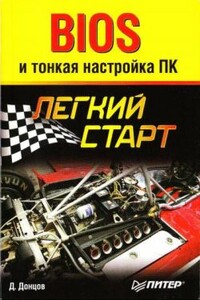
Как разобраться в настройках компьютера, как не растеряться среди многочисленных параметров BIOS, как увеличить производительность компьютера и при этом сохранить стабильность его работы, как разогнать компьютер и зачем это нужно – обо всем этом легко, доступно и лаконично написано в данной книге.BIOS многим пользователям кажется сложной и непонятной, но благодаря этому изданию вы быстро научитесь работать с BIOS и сможете с ее помощью эффективно настроить компьютер. Книга рассчитана на начинающих пользователей, но и любители компьютерных экспериментов откроют для себя много интересного.
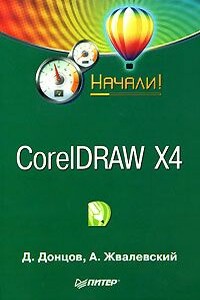
Коротко о главном – такова особенность этого издания, которое может стать настольной книгой для начинающих пользователей CorelDRAW Х4. Лаконично, доступно и популярно излагаются основные сведения о программе: описываются интерфейс, команды, базовые операции.Книга предназначена для тех, кто хочет получить новые знания в области компьютерной графики и научиться решать реальные практические задачи. Издание будет полезно новичкам, желающим быстро освоить инструментарий CorelDRAW, а опытным пользователям книга пригодится в качестве краткого справочника по программе.

Описана процедура установки, настройки и оптимизации Windows XP. Доступный язык без избытка хитрых терминов делает эту книгу максимально понятной. Повествование ведется в пошаговом режиме, поэтому для достижения результата вам нужно всего лишь следовать данным инструкциям - даже особого навыка работы на компьютере не потребуется. Большое количество приведенных в издании практических советов поможет обеспечить наилучшее быстродействие компьютера и добиться надежной, бесперебойной работы операционной системы.
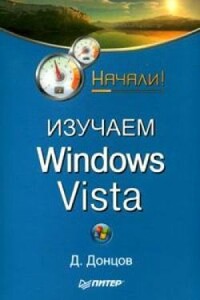
Просто и доступно изложены основы работы в Windows Vista с учетом всех особенностей новой версии операционной системы. Особое внимание уделено решению типичных задач и настройке Windows.Книга в первую очередь ориентирована на людей, только начинающих осваивать навыки работы на компьютере. Однако она будет полезна и тем, кто владеет Windows и собирается перейти на новую версию операционной системы.